win10的多分屏功能你了解多少?遇到处理很多任务的时候,这个功能的强大就表现出来了。不信你打开多个文件来用分屏看看,是不是都一目了然,很轻松的管理到各个任务。不知道怎么去使用的用户们来看看详细的教程吧。


1、按住一个你想要分屏的窗口,向桌面的右边拖,拖到底,当出现一个透明的模糊窗口时,松开鼠标。
2、然后知识兔分屏功能就打开了。左边的屏幕为你展示任务驶入,你可以选择需要看到的另一个窗口。
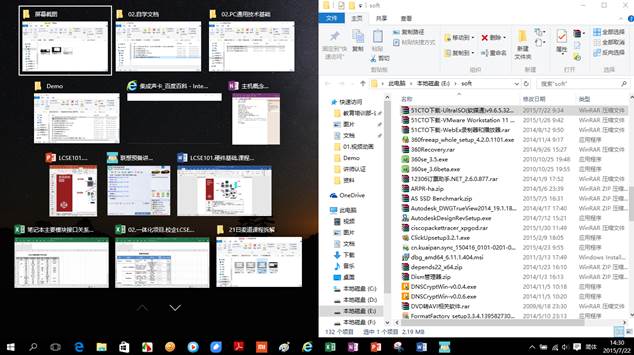
以上就是知识兔为广大用户们分享的win10多任务分屏使用方法 了,希望能够帮助到广大的用户们,谢谢阅读。
下载仅供下载体验和测试学习,不得商用和正当使用。
点击下载